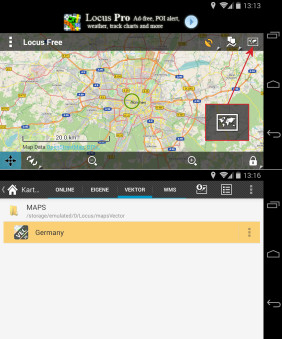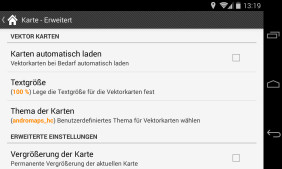Kostenlose Rad- und Wanderkarten für Android
Rad- und Wanderkarten für Locus Map installieren
von Stefan Kuhn - 28.04.2014
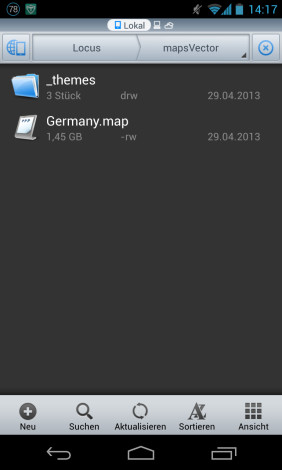
Während der Ersteinrichtung legt Locus Maps auf der SD-Karte des Smartphones den Ordner „Locus“ an. In den darin enthaltenen Ordner „mapsVector“ kopieren Sie nun die topografischen Vektorkarten.
Nach der Installation starten Sie Locus Map Free. Sobald die App erscheint, tippen Sie auf „Starten“. Bestätigen Sie das Lizenzabkommen mit „Akzeptieren“ und den Hinweis „Was du zusätzlich in Locus Pro bekommst“ mit „Start“. Im Folgedialog übernehmen Sie die „Grundeinstellungen“ mit einem weiteren Fingertipp auf „Start“.
Vektorkarten und Themes kopieren
Während der Ersteinrichtung legt die App auf der SD-Karte des Smartphones den neuen Ordner „Locus“ und darin den Ordner „mapsVector“ an. In diesen Ordner kopieren Sie nun die topografischen Vektorkarten sowie die Themes für die erweiterte Kartendarstellung mit Höhenlinien.
Dazu beenden Sie Locus Map Free und verbinden das Android-Smartphone und Ihren PC mit einem USB-Datenkabel. Installieren Sie - sofern noch nicht geschehen - die Gerätetreiber des Smartphone-Herstellers, damit Windows den Telefonspeicher des Smartphones als Laufwerk bereitstellen kann.
Öffnen Sie zunächst die Datei „Germany.zip“ mit einem Packer wie 7-Zip und entpacken Sie die darin enthaltene Vektorkarte „Germany.map“. Diese Vektorkarte kopieren Sie dann auf die SD-Karte Ihres Android-Smartphone in den Ordner „/Locus/mapsVector“.
Anschließend entpacken Sie die Theme-Datei „andromaps_hc.zip“ in einen neuen Ordner, den Sie andromaps_hc nennen. Kopieren Sie dann den Ordner „andromaps_hc“ auf die SD-Karte Ihres Android-Smartphone in den Ordner „/Locus/mapsVector/_themes“. Mit den Theme-Dateien „andromaps_mtb.zip“ und „andromaps_light.zip“ verfahren Sie ebenso.
Topografische Karten in Locus Map aktivieren
Nun müssen Sie die topografische Rad- und Wanderkarte nur noch in Locus Map aktivieren. Dazu starten Sie erneut die App Locus Map Free und tippen dann rechts oben auf das Karten-Symbol, um die Kartenauswahl zu öffnen. Wechseln Sie nun zum Reiter „VEKTOR“ und wählen Sie aus dem Ordner „MAPS“ die Karte „Germany“.
Anschließend tippen Sie links oben auf das Menü-Symbol mit den drei Quadraten. Im Hauptmenü der App wählen Sie nun „Einstellungen“ und dann die Option „Karte - Erweitert“. Im Folgedialog scrollen Sie bis zum Bereich „VEKTOR KARTEN“. Wählen Sie dann bei „Thema der Karten“ das zuvor installierte Rad- und Wander-Theme „andromaps_hc“.